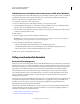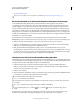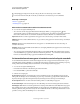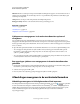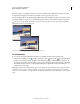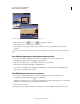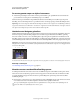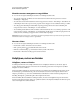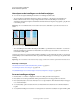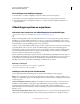Operation Manual
41
PHOTOSHOP ELEMENTS 9 GEBRUIKEN
Werken met Photoshop Elements
Laatst bijgewerkt 10/2/2012
De venstergrootte aanpassen tijdens het zoomen
❖ Activeer het gereedschap Zoomen en kies Vensters passend maken op de optiebalk. Het venster verandert van
grootte wanneer u de weergave van de afbeelding vergroot of verkleint.
Wanneer Vensters passend maken is uitgeschakeld, houdt het venster dezelfde grootte bij elke vergroting van de
afbeelding. Dit is vooral handig wanneer u op een kleine monitor of met trapsgewijs geordende afbeeldingen werkt.
Opmerking: Als u de venstergrootte automatisch wilt aanpassen wanneer u de weergave van een afbeelding verkleint of
vergroot met sneltoetsen, kiest u Bewerken > Voorkeuren > Algemeen in de werkruimte Bewerken. Vervolgens selecteert
u de optie Venster aanpassen bij zoomen via toetsenbord en klikt u op OK.
Het deelvenster Navigator gebruiken
Met het deelvenster Navigator kunt u het vergrotingspercentage en het weergavegebied van de afbeelding aanpassen.
U kunt de vergroting van de afbeelding wijzigen door een waarde te typen in het tekstvak, te klikken op de knop
Inzoomen of Uitzoomen of door de zoomschuifregelaar te slepen. Sleep het weergavekader in de miniatuur van de
afbeelding om het weergavegebied van de afbeelding te verschuiven. Het weergavekader komt overeen met de grenzen
van het afbeeldingsvenster. U kunt ook in de miniatuur van de afbeelding klikken om het weergavegebied aan te geven.
Opmerking: Als u de kleur van het weergavekader wilt wijzigen, kiest u Deelvensteropties in het menu van het deelvenster
Navigator. Kies een kleur in het menu Kleur of klik op het kleurstaal om de Kleurkiezer te openen en een aangepaste kleur
te selecteren. Klik op OK.
Het deelvenster Navigator
A. Tekstvak Zoomen B. Uitzoomen C. Sleep het weergavekader om het weergavegebied te verschuiven. D. Zoomschuifregelaar E. Inzoomen
Meer Help-onderwerpen
“Een afbeelding aan het scherm aanpassen” op pagina 40
Meerdere vensters met dezelfde afbeelding openen
In Volledig bewerken kunt u meerdere vensters met verschillende weergaven van hetzelfde bestand openen. In het
menu Venster wordt een lijst met geopende vensters weergegeven en in het Fotovak wordt een miniatuur van elke
geopende afbeelding weergegeven. Hoeveel vensters u per afbeelding kunt openen, hangt af van de hoeveelheid
beschikbaar geheugen.
❖ Kies Weergave > Nieuw venster voor [naam afbeeldingsbestand]. Afhankelijk van de positie van het eerste venster
moet u het tweede venster misschien verplaatsen om beide vensters tegelijk te kunnen zien.
Als u op een afbeelding hebt ingezoomd, kunt u de opdracht Nieuw venster gebruiken om de afbeelding met een
grootte van 100% in een afzonderlijk venster weer te geven.
ABCD E